دليل مستخدم iPad
- مرحبًا
- ما الجديد في iOS 12
-
- التنبيه وفتح القفل
- التعرف على الإيماءات الأساسية
- تعرف على إيماءات الطرز التي تدعم Face ID
- استكشاف الشاشة الرئيسية والتطبيقات
- تغيير الإعدادات
- التقاط لقطة شاشة
- ضبط مستوى الصوت
- تغيير أو إيقاف الأصوات
- البحث عن محتوى
- استخدام وتخصيص مركز التحكم
- عرض وتنظيم عرض اليوم
- الوصول إلى الميزات من شاشة القفل
- السفر مع iPad
- تعيين مدة استخدام الجهاز ومُدد السماح والحدود
- مزامنة الـ iPad باستخدام iTunes
- تغيير البطارية ومراقبتها
- معرفة دلالة أيقونات الحالة
-
- الملحقات المضمنة مع الـ iPad
- التوصيل بأجهزة Bluetooth
- إجراء تدفق للصوت والفيديو إلى أجهزة أخرى
- التوصيل بتلفاز أو بروجكتور أو شاشة عرض
- التحكم في الصوت على أجهزة متعددة
- Apple Pencil
- استخدام Smart Keyboard و Smart Keyboard Folio
- استخدام Magic Keyboard
- AirPrint
- Handoff
- استخدام الحافظة العامة
- إجراء مكالمات Wi-Fi واستلامها
- Instant Hotspot
- نقطة اتصال شخصية
- نقل الملفات باستخدام iTunes
-
-
- بدء استخدام ميزات إمكانية وصول ذوي الاحتياجات الخاصة
- اختصارات إمكانية وصول ذوي الاحتياجات الخاصة
-
-
- تشغيل VoiceOver واستخدامه
- تغيير إعدادات VoiceOver
- التعرف على إيماءات VoiceOver
- تشغيل الـ iPad باستخدام إيماءات VoiceOver
- التحكم في VoiceOver باستخدام الدوار
- استخدام لوحة المفاتيح على الشاشة
- الكتابة بإصبعك
- التحكم في VoiceOver باستخدام Magic Keyboard
- كتابة برايل على الشاشة باستخدام VoiceOver
- استخدام شاشة عرض برايل
- استخدام VoiceOver في التطبيقات
- نطق التحديد ونطق الشاشة والاستجابة الصوتية للكتابة
- تكبير/تصغير
- المكبر
- إعدادات شاشة العرض
- Face ID والانتباه
-
- الوصول الموجه
-
- معلومات الأمان المهمة
- معلومات معالجة هامة
- تكبير تطبيق لملء الشاشة
- الحصول على معلومات حول iPad
- عرض إعدادات الخلوي أو تغييرها
- معرفة المزيد حول برنامج وخدمة الـ iPad
- بيان التوافق مع FCC
- بيان التوافق مع ISED Canada
- معلومات حول ليزر الفئة 1
- شركة Apple والبيئة
- معلومات حول التخلص من الجهاز وإعادة التدوير
- بيان التوافق الصادر عن ENERGY STAR
- حقوق النشر
استخدام لوحة مفاتيح مقسّمة على الـ iPad
يمكنك الكتابة باستخدام لوحة مفاتيح مقسمة موجودة في أسفل الشاشة، أو يتم فك إرسائها لتكون في منتصف الشاشة.
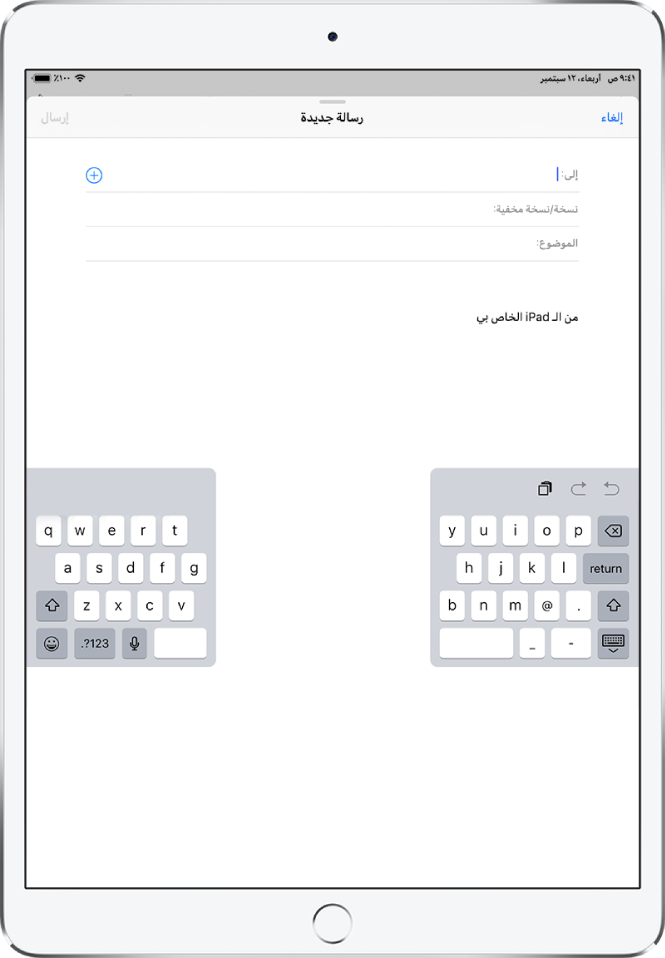
ضبط لوحة المفاتيح
في لوحة المفاتيح التي تظهر على الشاشة، المس مطولاً ![]() ، ثم قم بأي مما يلي:
، ثم قم بأي مما يلي:
استخدم لوحة المفاتيح المقسمة: مرر إصبعك لتقسيمها، ثم اتركها. أو قم بالمباعدة بإصبعين على لوحة المفاتيح من المنتصف.
قم بنقل لوحة المفاتيح إلى منتصف الشاشة: مرر إصبعك لفك الإرساء، ثم قم بالتحرير.
العودة إلى لوحة المفاتيح الكاملة: مرر إصبعك للإرساء والدمج، ثم قم بالتحرير.
إعادة لوحة مفاتيح كاملة إلى أسفل الشاشة: مرر إصبعك للإرساء، ثم قم بالتحرير.
تشغيل أو إيقاف تقسيم لوحة المفاتيح
المس مطولاً
 أو
أو  .
.مرر إلى إعدادات لوحة المفاتيح، ثم حدد تقسيم لوحة المفاتيح؛ أو انتقل إلى الإعدادات
 > عام > لوحة المفاتيح، ثم قم بتشغيل أو إيقاف تقسيم لوحة المفاتيح.
> عام > لوحة المفاتيح، ثم قم بتشغيل أو إيقاف تقسيم لوحة المفاتيح.
ملاحظة: لا يتوفر خيار لوحة المفاتيح المقسمة على الـ iPad Pro (١٢٫٩ بوصة).
تلميح: إذا أضفت لوحة مفاتيح صينية أو كورية أو يابانية أو عربية، يمكنك استخدام مفتاح تثبيت العالي للتبديل سريعًا من وإلى النص اللاتيني ولوحة المفاتيح الأخرى التي تستخدمها.